システムについて¶
どのプロジェクトに所属しているの分からなくなった¶
パスワードの変更・プロジェクト有効化方法に記載されている手順を行うことで、どのプロジェクトに参加しているのかリストを確認することができます。
以下のようなエラー画面でログインできない¶
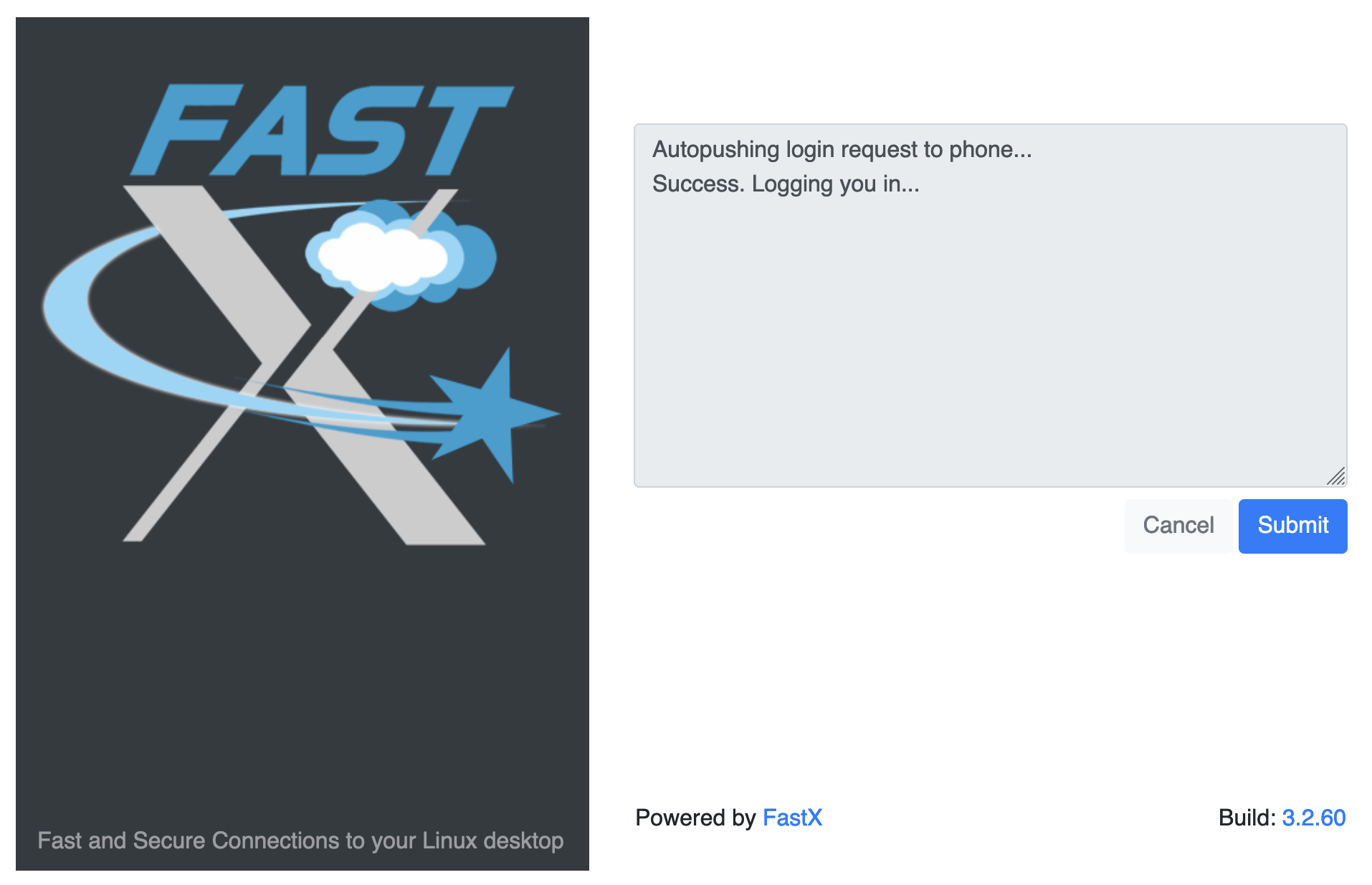
Autopushing login request to phone..
Success. Logging you in...
と表示されてログインできない場合にはログインできるUnitが違います。Unit Aにしか存在しないプロジェクトに対して、Unit Bのシンクライアント端末からログインしようとするとこのような表示になります。もし、別のUnitから使いたい場合にはスパコンアカウントの変更にある「A05_変更申請書【プロジェクト情報の変更】」で利用区画の追加の申請をしてください。
新しくプロジェクトに参加したが、ログインできない¶
新しいプロジェクトに参加した場合にはパスワードの変更・プロジェクト有効化方法に記載されている手順を実施してください。この手順を実施することでプロジェクトメンバアカウントが有効化されログインできるようになります。
先ほどまで作業していたFastXのセッションが見つからない¶
- 利用しているシンクライアント端末は同一のものですか?
シンクライアント端末ごとにFastXの接続先が違うため、端末が異なると続きの作業ができません。
直前まで使っていた端末と同じ端末をご利用ください。
- 最後にFastXの操作をしてから時間がたっていませんか?
最後にFastXの操作をしてから6時間経過すると実行中のセッションが終了されます。
長時間離席するときにはログアウトしてください。
Unit Aでインターネットからファイルをダウンロードしたい¶
Unit Aでのファイルのダウンロードを行う場合には以下のコマンドをあらかじめ実行してください。
export https_proxy=http://epx3x01:8080
export http_proxy=http://epx3x01:8080
Unit AにSSH接続したら、REMOTE HOST IDENTIFICATION HAS CHANGED のメッセージが出力してログインできない¶
Unit AにSSH接続した際、以下のようなメッセージが出力し、ログインできない状態になる場合があります。
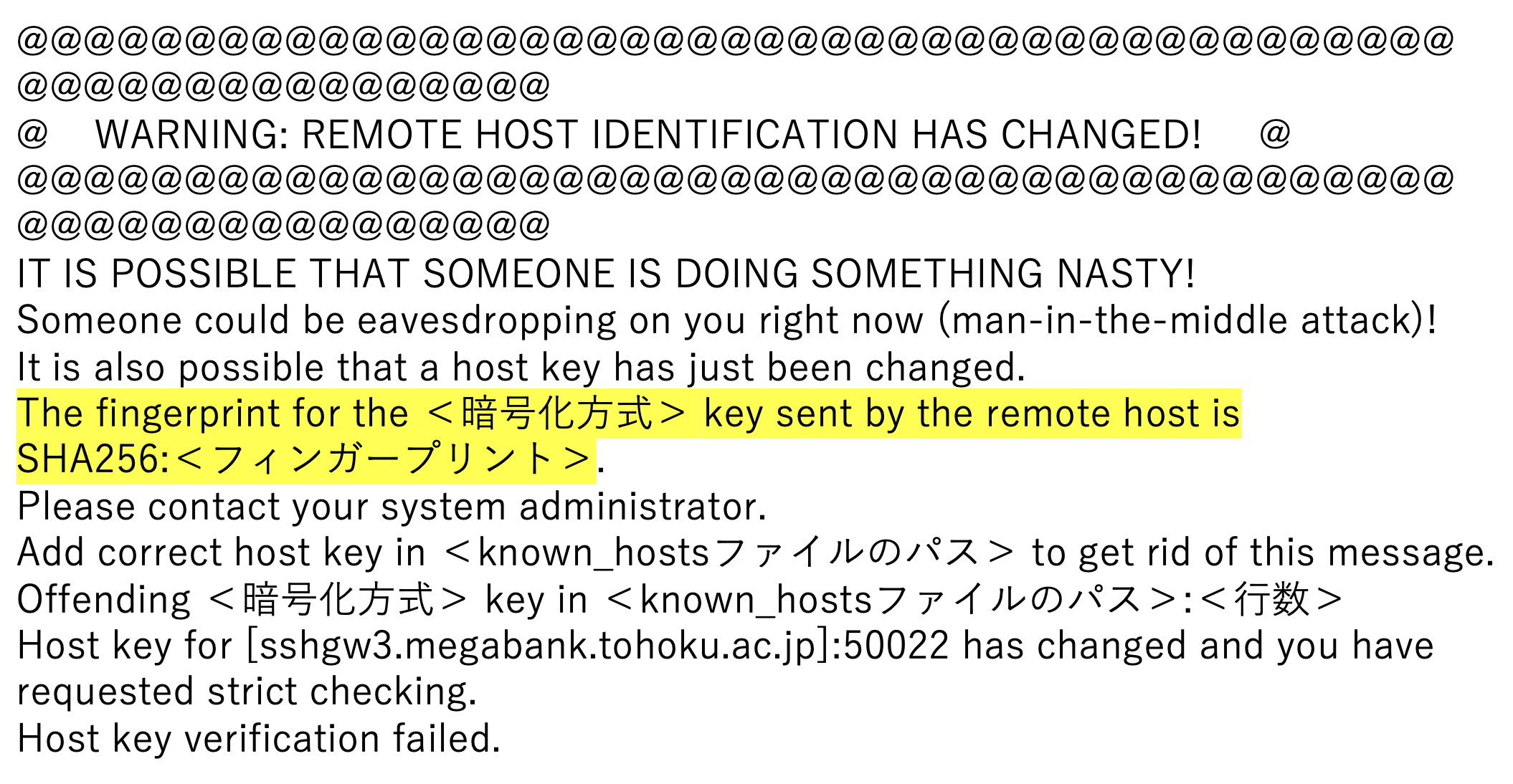
メッセージが出力した際は、黄色の部分の内容が以下のいずれかに該当するか確認してください。以下のいずれでもない場合は、お問い合わせについてまでお問い合わせください。
The fingerprint for the ED25519 key sent by the remote host is
SHA256:5J4HZt9O01pe87W/Ow/OqiMLdH8hOlxup+FWr03GSAU.
The fingerprint for the ECDSA key sent by the remote host is
SHA256:0nj7MmM3c9ccRLvkgTFX7f8fIR8KoZg2HFMXMPeQfzY.
The fingerprint for the DSA key sent by the remote host is
SHA256:UZFDt7bUWLpuB1VNoOyUSeKUoesmYlqtabZkSvRjtYI.
The fingerprint for the RSA key sent by the remote host is
SHA256:/OpgQpeqAw5Zti4JzgYtKDiKCnQHQyU8QxBf1cEM230.
上記のいずれかに該当する場合は、以下のコマンドを実行してから、Unit AにSSH接続してください。
ssh-keygen -R '[sshgw3.megabank.tohoku.ac.jp]:50022'
一つのシンクライアント端末から同時に複数のプロジェクトにログインして作業していたら突然リモートの画面が真っ白になった¶
3つ以上のプロジェクトに同時にログインして操作したり、持ち出し・持ち込みのためにEdgeを起動させるとシンクライアント端末のメモリ不足のため上手く動かないことがあります。EdgeやFastXは同時に2つまででお使いください。
ログイン後、リモートの画面が真っ白(または灰色など)になり、操作ができない¶
前回ログイン時に作業されていた残存プロセスや負荷の高いプロセスが原因でログインできない場合があります。プロセスを強制終了する方法でご自身の全プロセスを強制終了するコマンドの実行をお試しください。
File existsというエラーが出てログインできない¶
以下のような画面になりログインできない場合にはお問い合わせについてまでエラーの内容と端末番号(端末本体に貼られているSC-T22から始まる番号)をお知らせください。サーバーの不具合のためユーザー側で対処することはできません。応急処置として違う端末を利用することで利用できる場合があります。
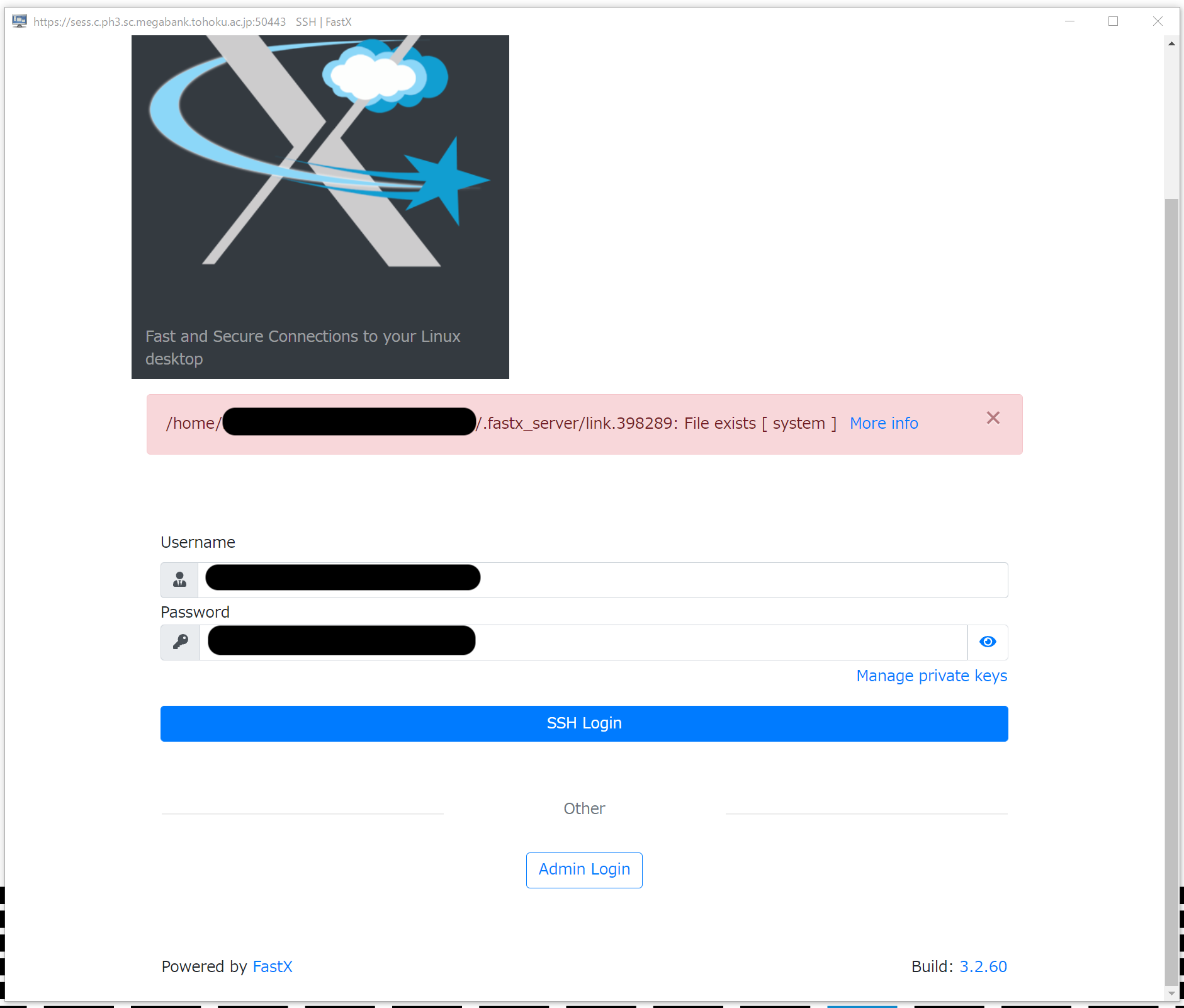
Duo Mobileの登録用QRコードを読み込んでも何も起きない¶
Duo Mobileの登録用QRコードはDuo Mobileアプリで読み込む必要があります。別のアプリで読み込んでいた場合にはDuo Mobileアプリをご利用ください。詳細な手順はDuo Mobileアプリのセットアップをご確認ください。
Duo Mobileに通知がこない¶
パスワードは合っていますでしょうか。パスワードがあっているはずにもかかわらず通知がこない場合にはDuo Mobileのアプリを手動で開いたり、一度閉じてから再度開きなおすことをお試しください。
また、WiFiでご利用の場合は、WiFiの接続先を他のものに切り替えるか、WiFiをオフにしてお試しください。
それでも通知がこない場合は、一時的な不具合が発生している可能性があります。お問い合わせについての 「スパコンの不具合のお問い合わせ」 の内容をお知らせください。応急処置として違うシンクライアント端末を利用することで利用できる場合があります。
なお、10回連続で認証に失敗し、ロックアウトされると通知は届きません。ロックアウトされた場合、自動では解除されませんので、お問い合わせについてをご参照いただき、個人IDなどをお知らせください。
Duo Mobileの通知で承認を押してもログインできない¶
承認ボタンが有効な時間が短いため、パスワードを入力する前にあらかじめスマホを取り出して画面ロックを解除した状態でお待ちください。パスワードを送信した後にDuo Mobileアプリを開くことで速やかに通知が受け取れます。
また、前回ログイン時に作業されていた残存プロセスや負荷の高いプロセスが原因でログインできない場合があります。プロセスを強制終了する方法でご自身の全プロセスを強制終了するコマンドの実行をお試しください。
Duo Mobileをインストールする端末は個人所有のものでも良いか¶
個人所有のものでも構いませんが、本人確認を行う大切な端末ですので管理には十分お気をつけください。
Duo Mobileをインストールした端末を紛失した¶
アカウントの無効化を行いますので、お問い合わせについてまでお知らせください。
Duo Mobileアプリをアンインストールしてしまった¶
Duo Mobileの再登録のためのリンクをお送りしますので、スパコンアカウントの認証再設定にある「A12_認証再設定依頼書」をご提出ください。ただし、受付前に本人確認を行いますので再発行にはお時間をいただきます。メールだけでの再発行は行いませんのでご注意ください。
Duo Mobileアプリからアカウントを削除してしまった¶
Duo Mobileの再登録のためのリンクをお送りしますので、スパコンアカウントの認証再設定にある「A12_認証再設定依頼書」をご提出ください。ただし、受付前に本人確認を行いますので再発行にはお時間をいただきます。メールだけでの再発行は行いませんのでご注意ください。
Duo Mobileアプリを入れた端末を買い替えた¶
古い端末がお手元にあり、かつ、古い端末と買い替えた端末が同じOSの場合は、「Duoで保護されたアカウントをインスタントリカバリ機能で復元」(iOS・Android)の手順にて再設定をお試しいただき、再設定ができた場合は、そのままご利用ください。
上記の再設定で失敗した場合や上記以外の場合は、スパコンアカウントの認証再設定にある「A12_認証再設定依頼書」をご提出ください。端末の故障や古い端末を手放した後にご提出いただいた場合は、本人確認のため再発行にお時間を要しますので、古い端末がお手元にあるうちにご対応をお願いします。また、急ぎの再発行はできませんのでご注意ください。
Android端末でDuo Mobileで暗号化されていないため認証できないと表示される¶
暗号化されていないAndroid端末では「認証が制限されています」、「このアプリケーションにアクセスするには、お使いのデバイスでディスクの暗号化が有効になっている必要があります」と表示されます。Duo Mobileを利用するために必要なものに Android 端末における暗号化の有無について確認する方法が記載されていますので暗号化されていることを確認してください。一部のSamsung製端末では安全な起動を有効化する必要があります。
注釈
一部の富士通製端末では暗号化されていると表示されるにも関わらず Duo Mobile では暗号化されていないと認識される現象を確認しています。もしこのような状況に遭遇した場合には Duo Mobile をアンインストールしたりアカウントを削除する前にお問い合わせについてまでお問合せください。万が一、アンインストールしたりアカウントを削除された場合には対面以外の再発行にはお時間をいただきます。 iPad や iPod touch などもご利用いただけますので、こちらの利用もご検討ください。
Duo Mobileをインストールできる端末を所有していない¶
大変申し訳ありませんが、Duo Mobileによる認証は必須となっております。認証端末にはiPod touchやiPadの利用、安価なSIMフリーのAndroid端末をWiFiのみで利用するなどの手段がありますので、これらの端末の購入をご検討ください。
パスワードを忘れてしまった¶
スパコンアカウントの認証再設定にある「A12_認証再設定依頼書」をご提出ください。ただし、再発行までは1週間以上かかりますので、忘れないようにお願いいたします。
ホームディレクトリにある「デスクトップ」や「ドキュメント」のディレクトリを英語にしたい¶
以下のコマンドを実行することで、デスクトップやドキュメントのディレクトリ名を英語にすることができます。
LANG=C xdg-user-dirs-update --force
実行したら一度ログアウトしてください。次回ログイン時に「Update standard folders to current language?」と聞かれますが、「Don't ask me this again」にチェックを入れ、「Keep Old Names」をクリックすることで、英語のディレクトリが今後利用されるようになります。日本語のディレクトリそのものは残りますが、内容を確認して不要であれば削除しても問題ありません。
キーボードのControlとCapsLockを入れ替えたい¶
キーボードのControlとCapsLockを入れ替えには対応しておりません。一部のキーボードではハードウェアで入れ替えることができますので、そのようなキーボードの購入をご検討ください。
Android版Duo Mobileのアプリへのリンクをクリックしても見つからないと表示される¶
Google PlayStoreのリンクをクリックしても「リクエストされた URL は、このサーバー上に見つかりませんでした。」と表示される場合があります。これは Google for Education や Google workspace を利用している場合に管理者の設定次第で表示されます。一度Googleアカウントからログアウトするか、プライベートウインドウを利用することで表示できます。